文章详情页
ppt树状图如何做
浏览:117日期:2022-10-03 14:11:00
是不是还被ppt树状图如何做困扰着,那么大家想要学习化的,就让好吧啦网网小编来告诉大家ppt制作树状图方法,相信可以帮助到大家解决这个困扰。

方法/步骤分享:
一、打开1.ppt。
小编以1.ppt 为示例。

二、选择工具栏【插入】-》【SmartArt】。
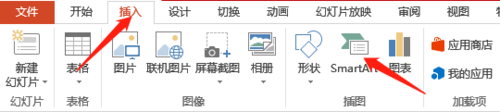
三、选择【层次结构】,选择结构层次图,点确定。

四、树状图生成。
修改文本内容:双击文本修改。
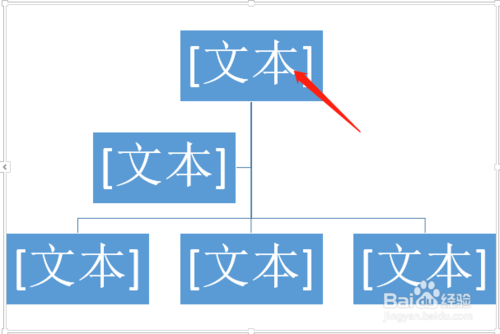
五、修改颜色:选择工具栏【设计】-》【更改颜色】-》选一种颜色。

六、删除一个框:选择框,点键盘Delete。

总结
一、【1】. 工具栏【插入】-》【SmartArt】。
【2】.选择【层次结构】,选择结构层次图,点确定。
【3】.修改文本内容:双击文本修改。
【4】.修改颜色:选择工具栏【设计】-》【更改颜色】-》选一种颜色。
【5】. 删除一个框:选择框,点键盘Delete。
注意事项
若帮到您,请点赞、收藏、投票。
ppt相关攻略推荐:
ppt如何保存字体_ppt字体保存介绍
ppt设置动画速度的操作技巧分享
ppt制作手绘玫瑰花简笔画的图文操作步骤
以上就是好吧啦网小编今日为大家带来的ppt制作树状图方法,更多软件教程尽在IE浏览器中文网站!
标签:
ppt
上一条:qq空间怎么申请关掉下一条:电脑上如何看excel的扩展名
相关文章:
排行榜

 网公网安备
网公网安备